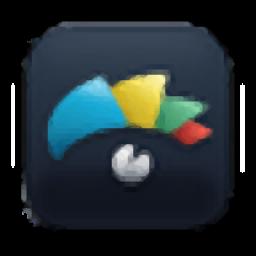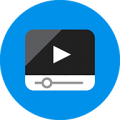Visme官方桌面版免费下载是属于行业软件的一款软件,81下载小编给大家带来Visme下载和介绍,小编亲测,并了解了Vismev2.4.1这款软件的过人之处!值得一用!快来选择您最喜欢的吧!
Visme内容介绍
Visme提供平面设计功能,支持简报、图表、报告和电子书、印刷品、网页图形、社会图形、流程图、简历等多种作品设计,让用户可以快速设计自己需要的图文平面作品,软件界面功能非常多,创建一个新的项目就可以开始添加文字内容,添加图像内容,也可以在作品插入图形、、音频、动画、表格和小部件,让用户可以添加任意内容到软件优化自己的设计,丰富作品内容,新版提供新的字体内容,新的字体对和自定义线可添加到您的设计和视觉内容中,新版能够混合和匹配来自各种模板的幻灯片和页面,全新的演示模板类别,例如主题演讲和网络研讨会,甚至更多的改进和错误修复可以帮助您设计精美的内容!
| 相关推荐 | 软件介绍 | 下载地址 |
|---|---|---|
| 变设龙 | 变设龙免费下载是属于行业软件的一款多功能的平面设计模板工具电脑软件,81下载小编推荐变设龙软件下载和使用介绍分享给大家,小编亲测变设龙v0.0.3后觉得还不错,值得一用!快来下载吧相关软件下载地址SWiSHmax免费版4.1点击下载uCde免费版3.3.0点击下载Mavelus... | 点击查看 |
| 华炎办公 | 华炎办公免费下载是属于行业软件的一款专业多功能的办公服务管理电脑软件,81下载小编给大家带来华炎办公下载和介绍,华炎办公v4.4.2该款软件应该会让你眼前一亮!有需要的小伙伴请点击下载使用。相关软件下载地址PaiCAD免费版v1.2.3.922点击下载Sych免费版v11.0.... | 点击查看 |
| 闪电PDF虚拟打印机官方版 | 闪电PDF虚拟打印机官方版免费下载是行业软件的一款PDF文件打印电脑软件,81下载小编给大家送上闪电PDF虚拟打印机软件下载和相关介绍,需要这款闪电PDF虚拟打印机v2.4.4.0软件的朋友们,欢迎跟小编一起了解一下这个软件有什么不同吧!大家可以来81下载!相关软件下载地址广... | 点击查看 |
Visme软件功能
制作流程图
流程图是可视化流程,工作流或系统的理想内容格式,这就是为什么它们在工作中广泛使用的原因。
象形文字和数组
用图标和其他图形元素可视化的统计具有一种独特的方式,可以将原本难以处理的转换为一口大小的
连接数据并将其导入图表
Visme允许您创建自定义图表和图形以可视化您的数据。您可以手动输入数据,也可以从Google导入数据
图小部件
Visme提供了几个图表小部件,使用户可以可视化数值(百分比,距离,时间,空间或使用可视化比较…)
地图
创建交互式地图新的交互式地图具有适用于所有类型通信器的大量有用应用程序
图表
通过Visme,您可以创建传统的条形图和折线图,并可以选择同时创建水平和垂直类型的图表
使用照片滤镜
照片滤镜使用起来非常有趣,您可以做的事情没有任何限制。
将图像上传到媒体库
媒体库可以完全控制资产的管理,编辑和组织。
使用媒体库整理照片
通过Visme,您可以使用其媒体库完全管理图像和媒体资产
构图
在您的照片中添加边框是增强设计的一种不错的方法,并且可以将重点放在工作上。
裁剪照片或调整其大小
裁剪或调整照片大小是对图像的特定区域进行聚焦或调整图像的一种好方法。
上载照片
在Visme中添加图像非常简单。您可以使用我们免费图书馆中的图片,也可以上传自己的图片
搜索照片
使用Visme可以轻松查找照片以增强设计。您可以轻松地将自己的照片上传到您的设计中
Visme软件特色
创建令人惊叹的视觉内容
从引人入胜的演示文稿和图表到营销资产,专业文档和品牌,在阳光下创建任何类型的视觉内容。
使您的内容具有交互
通过合并弹出和悬停效果,添加动画元素并嵌入第三方应用程序,将您的内容创建提升到一个新的水平。
与您的团队合作
借助Visme,您可以轻松地使用其他队友的设计来启发灵感,一起进行评论和编辑,以及为每个人的访问级别设置角色。
Visme教程
如何制作流程图
流程图是用于可视化流程,工作流或系统的理想内容格式,这就是为什么它们在商业,市场营销,工程和教育等许多不同领域得到广泛使用的原因。
但是,使用Micsoft Word等传统工具创建它们可能是一项耗时的任务。在花了几个小时将形状,文本,线条和箭头组合在一起后,您通常会得到看起来平淡无奇且不专业的结果。
现在,让我们学习如何使用Visme制作Flowchart。
1个在Visme Editor中,单击左侧面板中的“数据”选项卡,单击“流程图”工具。
2个现在,您可以通过简单地将流程图元素(例如圆形,六边形,菱形等)拖放到画布中来开始创建流程图。
3您还可以使用预制流程图块
4记住要用叉子。我们称之为Fork的功能是允许您扩展流程图的功能。
5将线条和对象彼此对齐,从不同样式的线条中进行选择。
6通过选择字体和文本大小并添加最终修饰来完全自定义图表的外观。
7您是否创建了要以其他内容格式重用的图表?如果答案是肯定的,只需将其另存为内容块以备将来使用。
8现在您所要做的就是在线共享您的项目或下载它以供离线使用
使用动画图形
不管您的视觉内容有多好,有时很难引起观众的注意,尤其是当您尝试传达详细,复杂和象的主题时。但是,通过使用动画图形,您可以在几秒钟内解释一个点。动画图形也非常擅长吸引观众的注意力。事不宜迟,让我们向您展示如何插入,编辑和自定义Visme Animate图形。
1个单击左侧面板中的“图形”选项卡,您将看到3类动画图形。插图,人物和手势。
2个您可以浏览“动画图形”类别和其他子类别。找到所需资产后,只需单击它,资产就会插入到画布中。
3您会注意到所有角色都具有默认姿势,通常会向您打招呼。
您可以通过单击主工具栏上的“姿势”选项卡并选择所需姿势来预览和更改姿势。
4在设置选项卡中,您可以轻松地管理角色或笔势资产的重复以及速度。
5 如果您对动画图形的颜色不满意,则可以轻松更改它们。您可以在预设颜色和可以设置的自定义颜色之间进行选择。
现在,您已将动画图形添加到项目中,可以以格式下载它,也可以在线共享它。
如何创建简历
在当今竞争异常激烈的就业市场上,能够通过引人入胜的简历来推销自己比以往任何时候都更为重要。
这是一个快速的循序渐进指南,用于通过Visme修改您自己的简历,Visme是面向非设计人员的简单拖放工具。
选择一个模板
1个登录到您的Visme帐户www.visme.co。在仪表板中,单击 屏幕左上方的“新建”。 从内容菜单中选择图表。
2个在搜索栏中,键入术语“简历”以浏览数百个简历模板。
3确定设计后,只需单击主题即可对其进行自定义。
插入文字
在编辑项目时,从左侧面板中单击基本。单击“建议内容”选项卡。为内容 选项选择“文本块”,选择要插入的文本框样式。完成后,您可以从数百种字体中进行选择,更改颜色,大小或应用格式(粗体,斜体或下划线)。
如果要添加具有与模板中已有样式和颜色相同的样式和颜色的新文本框,只需复制文本或复制并粘贴文本框即可。
提示: 要使文本和对象整齐对齐,只需导航到屏幕左上方的菜单,单击查看选项并激活显示网格。您还可以通过选择文本和对象,单击所需的对齐方式来使用对齐工具。
相框图片
要上传图片,只需将您的照片拖放到项目中或从左侧面板转到“图形”。在“照片”选项卡中,单击“上载”以找到您的图片并打开它。
插入图片并选择图片后,点击相框。选择您想要的形状。
,通过单击并拖动框架的角来调整大小并裁剪区域。
提示:根据您要申请的职位和公司,可能不建议包括自己的照片。在某些情况下,例如建模或代理职位,不包括职位是差的形式。
套用配色方案
选择一个文本框,形状或图标。,单击菜单栏顶部的色样。在“颜色”选项卡中应用颜色。您也可以单击“预设” 选项卡以选择任何预定义的颜色组合,或在“我的调色板”中创建自己的调色板。
提示:您可以通过单击弹出菜单中“我的颜色”选项卡下的加号并插入特定色调的十六进制代码来应用自己的配色方案。
替换图标
要找到与简历相关的图标,请从左侧面板中选择“图形”。在“图标和形状”选项卡下,您可以找到适合您需要的任何图标。有很多类别和样式(实心,实心,廓等)可供选择。
您也可以在简历上选择一个现有图标来替换新图标。单击屏幕左上方的“替换”图标,它将从左侧面板将您定向到“图形”,您可以在其中找到各种图标。
要创建具有凝聚力的专业外观,请选择一种图标样式(廓,平面或字形),并在整个视觉简历中坚持使用。
插入图形和图表
在您的视觉简历中,请确保强调具有特定数字和统计数据的成就。例如,您可以声明“产品交付时间减少了25%”或“广告收入增加了50%”。
您可以使用我们的图表窗口小部件轻松地做到这一点。单击左侧面板中的数据,从要添加的任何数据可视化中进行选择。,您可以使用自己的值和文本颜色来自定义它们。